OBS Studio(Ver30.0.0)をWindowsでビルドする
Step1.ドキュメント
ビルドだけするには不要な情報ですが念のために下記ドキュメントのリンクメモ。
- 開発コニュニティー内のルール:Code of Conduct
- 一般的なガイドラインについて:Contributing
コーディングスタイルはLinux kernel normal formに準拠。(tabは8文字、1行80文字 etc)
コミットタイトルはモジュールプレフィックスを除いて最大50文字。
英語を共通言語にしましょう。など書かれています。
OBSコニュニティーの中心はDiscordのようです。
Step2.ビルドに必要なソフトのインストール
OBS StudioのVer30をWindowsでビルドしたい場合のガイドはBuild Instructions For Windowsに記載されています。
ガイドに沿って先ずは下記の3つのソフトをダウンロードする。
1.Visual Studio 2022 (at least Community Edition)
VSインストール時に下記の2つが含まれている事を確認
- Windows 10 SDK (minimum 10.0.20348.0)
- C++ ATL for latest v143 build tools (x86 & x64)
2.Git for Windows
3.CMake 3.24 or newe
Step3.GitとCMakeでプロジェクトの作成
先ずはソースコードをgitからDLする。
1.コマンドプロンプトでgit clone
git clone --recursive -b release/30.0 https://github.com/obsproject/obs-studio.git注1:–recursiveオプションを付けるとサブモジュールも一緒にcloneされる。
plugins/obs-browser
plugins/obs-outputs/ftl-sdk
plugins/obs-websocket
plugins/win-dshow/libdshowcapture
plugins/obs-outputs/ftl-sdk/libcurl
plugins/obs-outputs/ftl-sdk/libjansson
plugins/win-dshow/libdshowcapture/external/capture-device-support注2:今回は特定のバージョンをcloneしたかったので、-bオプションで指定している。最新バージョンをcloneしたい場合は公式のガイダンス通り下記コマンドでOK。
2.cmakeでpresetsの確認
cmake --list-presetspresetsの内容は”obs-studio/CMakePresets.json”ファイルに記載されている。
因みにpresetsとはOSによりビルドタイプ、コンパイラオプションなどを切り替える為のデータ。
3.presetsの実行
cmake --preset windows-x64
Step4.Visual Studioでビルドの実行
cmakeを実行した後は”obs_studio/build_x64″フォルダの中にobs-studio.slnが生成されているのでダブルクリックしてソリューションを立ち上げる。
VSのタスクトレイのビルドオプションで好きなものを選択し実行。今回は”Release”を選択。
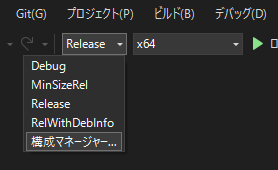
Step5.実行ファイルの確認
ビルドが完了すると”rundir”ディレクトリの中にobs64.exeがあるので実行する。
(パスはこんな感じ。obs-studio\build_x64\rundir\Release\bin\64bit\obs64.exe)
自分でビルドをした場合、ウィンドウのタイトルにビルドverが追加されます。
